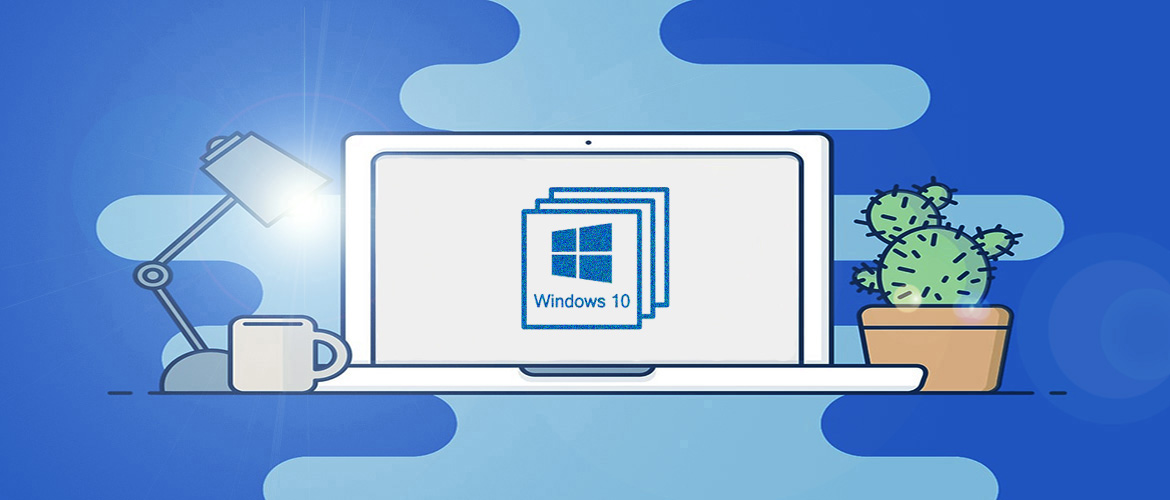
Как можно оптимизировать Windows 10? Под термином «оптимизация» обычно подразумевается настройка системы на максимальную производительность, т.е. включение или отключение каких-то системных функций с целью сокращения фоновых процессов, которые дают нагрузку на аппаратные ресурсы компьютера. В более широком понимании оптимизация любой операционной системы – это настройка её на порядок более эффективную работу, включающая и правильное использование аппаратных ресурсов, и задействование системных функций для улучшения нашей, пользовательской работы. В этом же широком понимании и предлагаю вам рассмотреть, как можно настроить «Десятку» для эффективной её работы.
Жёсткий диск
И начнём с вопроса производительности. Из-за эволюции Win 10 параллельно с её массовым использованием, из-за бесконечных доработок эта система самая тяжёлая из всех Windows. Она громоздкая, в ней существуют вместе и старый, и современный функционал, у неё большое число различных фоновых процессов и обращений к жёсткому диску. К сожалению, не существует такого программного способа оптимизации Windows 10, который бы давал реально мощный прирост производительности. Реальный ощутимый прирост вы получите только в одном случае – если система Windows 10 у вас установлена на диске HDD, и вы смените последний на диск типа SSD. Если же использовать SSD у вас нет возможности, регулярно делайте глубокую дефрагментацию HDD, как минимум в отношении диска С, на котором установлена «Десятка». Для глубокой дефрагментации HDD существуют программы типа Piriform Defraggler и Auslogics Disk Defrag.
Редакция и версия Windows 10
Ну а теперь уже будем говорить о программной оптимизации. Для начала важно подобрать правильную редакцию и версию Windows 10. Если у вас слабый ПК или ноутбук, работайте с редакциями Win10 Home или LTSC 2019. Home – домашняя редакция системы, в ней отсутствуют некоторые возможности, доступные нам в редакциях начиная с Pro, которые, по сути, не нужны обычному пользователю, а за счёт меньшей напичканности функционалом редакция Home более быстрая.
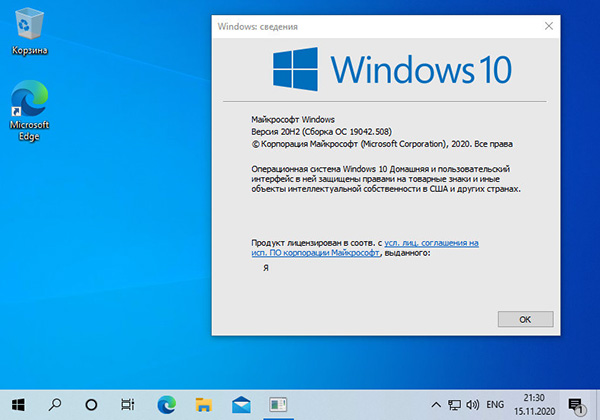
LTSC 2019 – это спецвыпуск корпоративной редакции операционной системы с долгосрочным обслуживанием. Она существует в запечатлённом в версии 1809 состоянии, не получает функциональных обновлений, и так она просуществует ещё 8 лет своей поддержки. У этой системы такой же классический функционал, как у обычной корпоративной редакции Enterprise, но отсутствует современный UWP-функционал, включая магазин Microsoft Store. За счёт этого система легче, у неё меньше фоновых процессов, но всё же главный её конёк – стабильность.
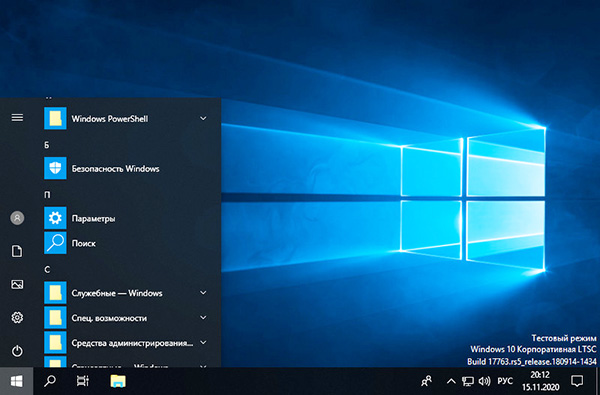
Если вы используете пользовательские редакции Windows 10 Home и Pro, важно усвоить для себя одно правило – не обновляться до новой версии первое время после её выпуска, т.е. выпуска полугодичного обновления, добавляющего в систему новые функции. Новые версии, как правило, сырые, недоработанные, и первый месяц после релиза обновления компания Microsoft только то и делает, что исправляет выявленные ошибки. Оптимально работать с версией Windows, предшествующей актуальной. С недавних пор система больше не обновляется до новой версии автоматически, если срок поддержки текущей версии, который составляет 18 месяцев, не истёк. И мы сами нынче можем решать, обновляться нам или нет, запуская вручную этот процесс в системных параметрах.
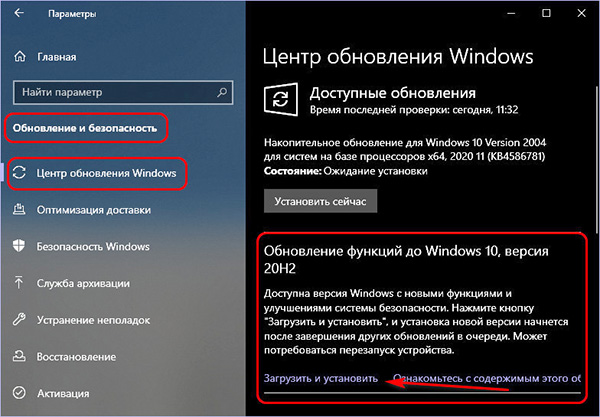
Нам просто не нужно спешить.
Ну а теперь давайте мы рассмотрим отдельные функции Windows 10, настройка которых сделает нашу работу с системой более эффективной.
Экран, эффекты, анимация, персонализация
Первое, с чего начинается настройка ОС Windows 10 в её системном приложении «Параметры» с настройки экрана. Настройте для себя оптимальный масштаб экрана, настройте поведение нескольких экранов, если вы используете второй монитор или подключённый к компьютеру телевизор, включите и настройте функцию «Ночной свет», которая бережёт здоровье ваше и ваших окружающих.
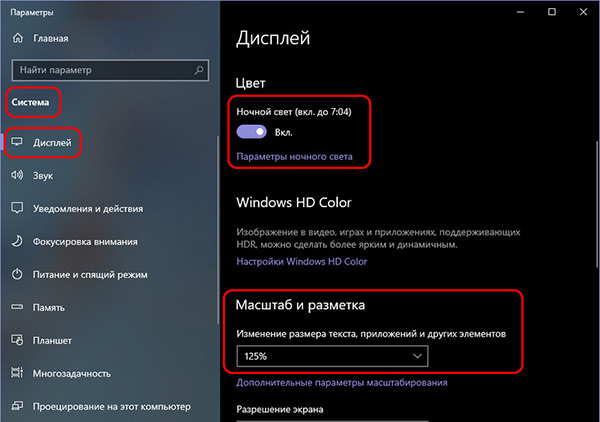
Если у вас ноутбук с маленьким экраном, попробуйте поработать с Windows 10 в режиме планшета. Возможно, вам так будет удобнее.
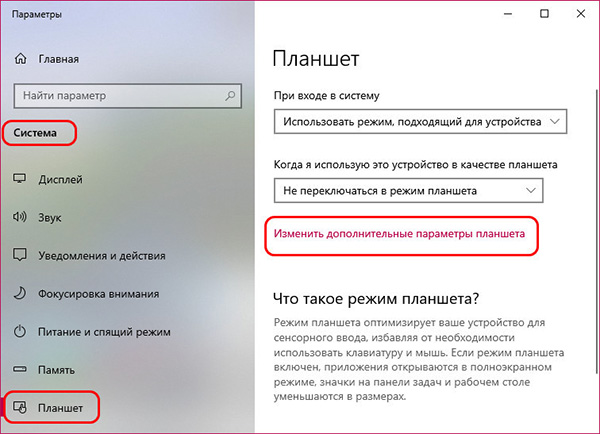
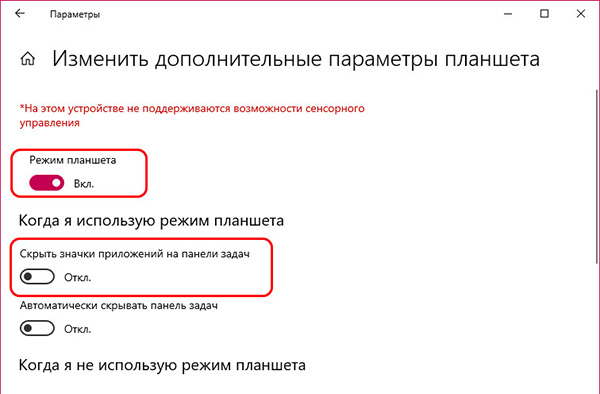
Загляните ещё в раздел специальных возможностей. Здесь в разделе настройки дисплея можно отключить эффекты анимации и прозрачности (Fluent Design), а также убрать картинку рабочего стола с целью облегчения системы и ускорения её работы.
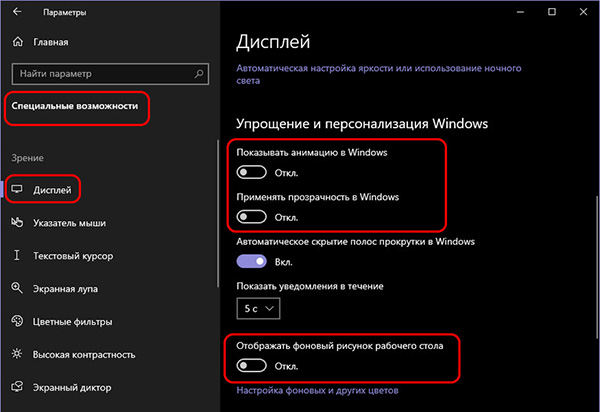
В двух других разделах специальных возможностей можем настроить под наши предпочтения вид указателя мыши и текстового курсора.
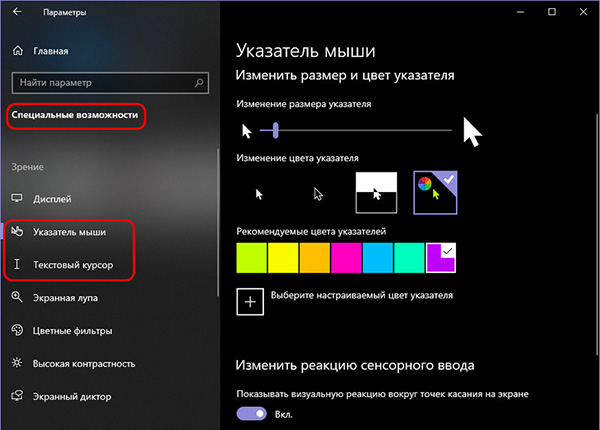
Ну и, конечно же, тонко настройте под себя уже прочие аспекты внешнего вида Windows 10 в разделе параметров «Персонализация».
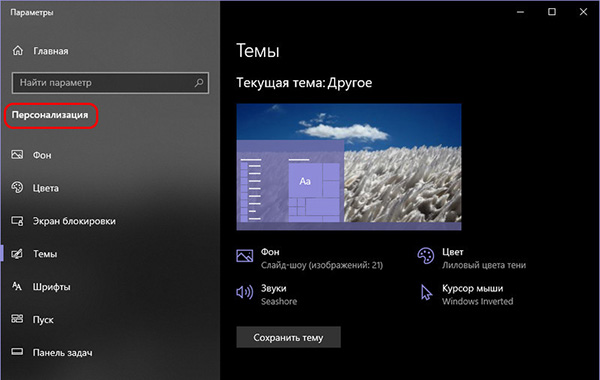
Расположение папок пользовательского профиля
Не храните свои личные важные данные на диске С т.к. при крахе системы эти данные могут быть безвозвратно утеряны. Удобные для хранения данных папки пользовательского профиля «Загрузки», «Видео», «Изображения» и т.д. у нас изначально размещаются на диске С, но мы можем зайти в свойства каждой из этих папок (удерживая Alt, делаем на папке в проводнике двойной клик) и в разделе «Расположение» выбрать путь расположения папки на несистемном разделе диска, который не форматируется при переустановке Windows 10.
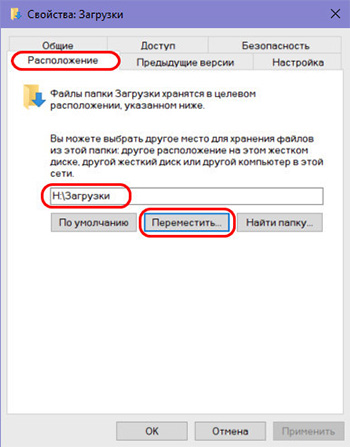
«Защитник» Windows 10 и UAC
Не пользуйтесь штатным антивирусом Windows «Защитник». Это эффективный антивирус, но сильно нагружающий при этом системные ресурсы. Используйте сторонние антивирусы, которые не утяжеляют работу Windows 10. Если же вы опытный пользователь, и можете полагаться на свои на свои знания и навыки, можете вовсе отказаться от антивируса. А для того, чтобы полностью отключить «Защитник» Windows 10, используйте утилиту-твикер Defender Control.
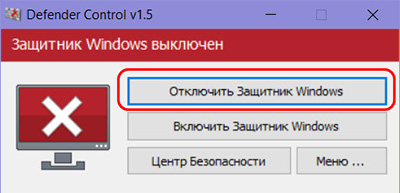
И, опять же, если вы опытный пользователь, тогда можно отключить UAC, т.е. функцию контроля учётных записей, чтобы каждый раз не подтверждать запуск программ, требующих прав администратора.
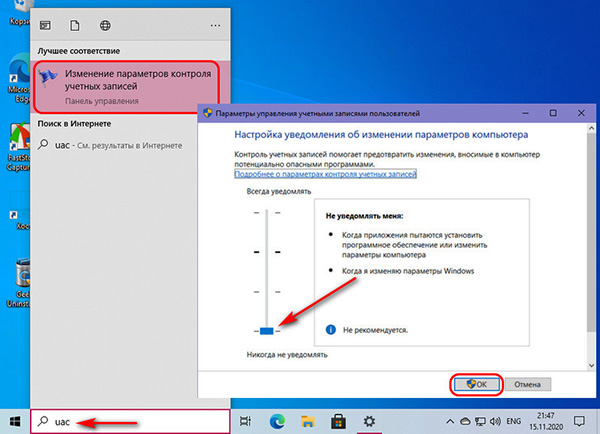
Свободное место на диске
Чтобы Windows 10 не теряла в производительности, не допускайте захламления диска С. Для манёвров операционной системы на нём всегда должно оставаться не менее 20% свободного места. Можно периодически отслеживать это дело в свойствах диска С (удерживая Alt, делаем на диске в проводнике двойной клик). И при необходимости выполнять очистку диска.
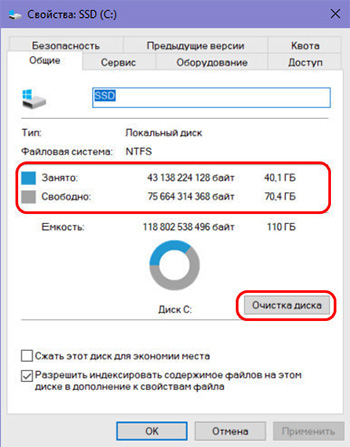
Если у вас диск С маленького размера и постоянно захламляется, тогда можно воспользоваться функцией контроля памяти Windows 10. Это автоматическая очистка диска С от временных файлов, запускаемая ежедневно, еженедельно, ежемесячно или когда на диске остаётся мало свободного места.
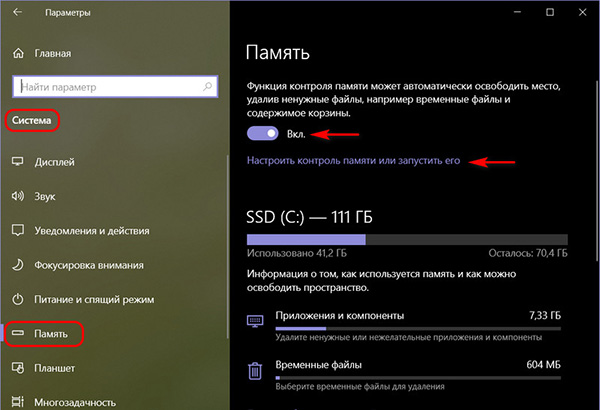
Автозапуск
Чтобы Windows 10 быстрее запускалась и не расходовала системные ресурсы на фоновую работу ненужных программ и процессов, лучше снять с автозапуска эти программы и процессы. Для этого, запускаем диспетчер задач (нажимаем клавиши Ctrl+Shift+Esc) и начинаем анализировать вкладку «Автозагрузка». В столбце «Состояние» для программ и процессов из перечня автозапуска будет указано, включены или отключены они для автоматической загрузки вместе с Windows 10. Ненужные типа OneDrive или Яндекс.Музыки отключаем кнопкой «Отключить» внизу окна диспетчера.
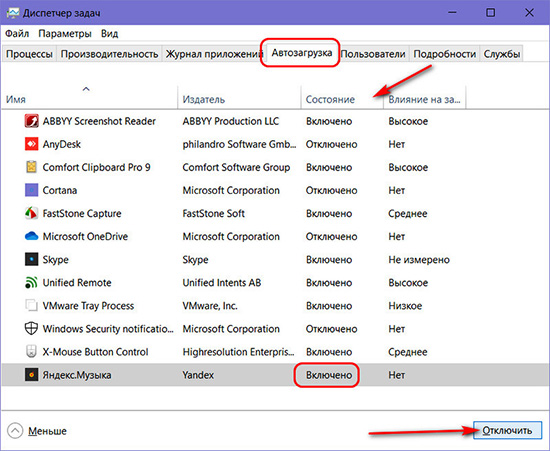
Ну и маленький лайфхак с использованием недавно появившейся в Windows 10 фишки. Вы можете включить в системных параметрах перезапуск приложений, и тогда перед перезагрузкой или перезаходом в систему можете на закрывать различные активные программы. После перезагрузки или перезахода в систему все программы, в которых вы работали, запустятся сами.
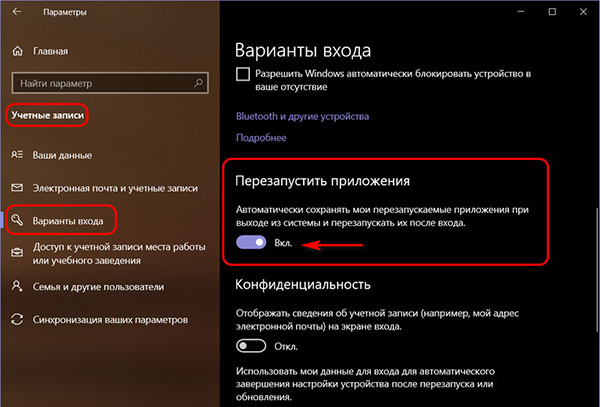
Вот такие есть способы, как оптимизировать Windows 10. Мы рассмотрели только реально работающие способы улучшения эффективности работы системы, и в плане настроек касались только её нативных возможностей. При необходимости вы можете углубиться в тему оптимизации «Десятки» и исследовать условные и вероятностные способы улучшения её быстродействия с помощью сторонних программ-твикеров из разряда Win 10 Tweaker, Windows Privacy Tweaker, Windows Privacy Dashboard, O&O ShutUp10 и прочих. Ну и заодно рассмотреть предлагаемые такими программами способы улучшения юзабилити системы и её поведения в плане пользовательской конфиденциальности. И естественно, с возложением на себя уже всех потенциальных рисков, которые связаны с использованием такого рода программ-оптимизаторов.
Если у вас остались вопросы, оставляйте их в комментариях ниже. А пока пока.








